Подписка Айфон: как проверить, отменить и вернуть деньги
В статье мы расскажем вам, где и как посмотреть платные подписки на Айфон и научим, как отключить подписки на Айфон, которыми вы не пользуетесь. Ежемесячная плата есть у любого приложения, загружаемого на ваш iPhone, для сокращения своих расходов пересмотрите подписки, какие непременно есть на устройстве.
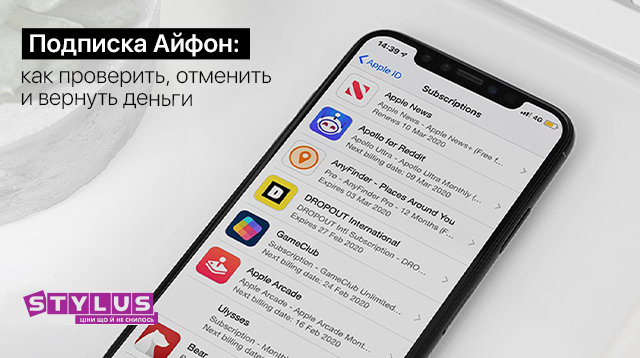
Как проверить подписки на Айфон
Все, на что вы подписались в Apple Store, можно найти на вашем iPhone. Однако, наиболее удобное место, где посмотреть подписки на Айфон, — настройки.
- Откройте «Настройки».
- Тапните свое имя в самом верху, а после нажмите на «Подписки», которые откроются в первом разделе.
- Выпадет список всех ваших подписок (активных и неактивных), которые были загружены вами из AppStore.
На случай, если хотите узнать, как проверить подписки на Айфон, за которые у вас списываются средства, перейдите в раздел «Активно». Там содержится вся актуальная информация о названии приложения или службы, её краткое описание, дата следующего списания и сумма. Чтобы узнать, как удалить неактивные подписки на Айфон, читайте далее.
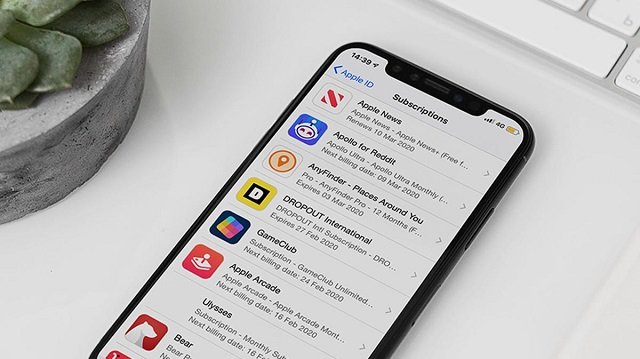
Как отменить подписки на iPhone: 5 способов
Аннулирование платы за доступ к загруженным приложениям на iPhone может показаться сложной задачей, но на самом деле это достаточно просто. Выберите любой из описанных ниже способов и просто следуйте пошаговой инструкции, как удалить подписку на iPhone. Отмена подписки позволит вам сэкономить деньги и избавиться от приложений, которые вам больше не нужны на устройстве.
Через настройки
Если ищете, как отменить подписку Айфон, то начиная с iOS 13 устройство дает возможность сделать это через «Настройки». Войдите в них, кликните на Apple ID и отыщите «Подписки». Выберите ту, что планируете аннулировать. Тапните на «Отменить подписку» и обязательно подтвердите свое действие.
Если же у вас ранняя версия iOS, то перед тем, как отменить платную подписку на Айфон, перейдите в меню iTunes и AppStore. Тапните на свой Apple ID и отыщите пункт «Просмотреть Apple ID». Прокрутите до раздела «Подписки», войдите в него и выберите ту, что желаете отменить. Приложение может попросить подтверждение отмены подписки.
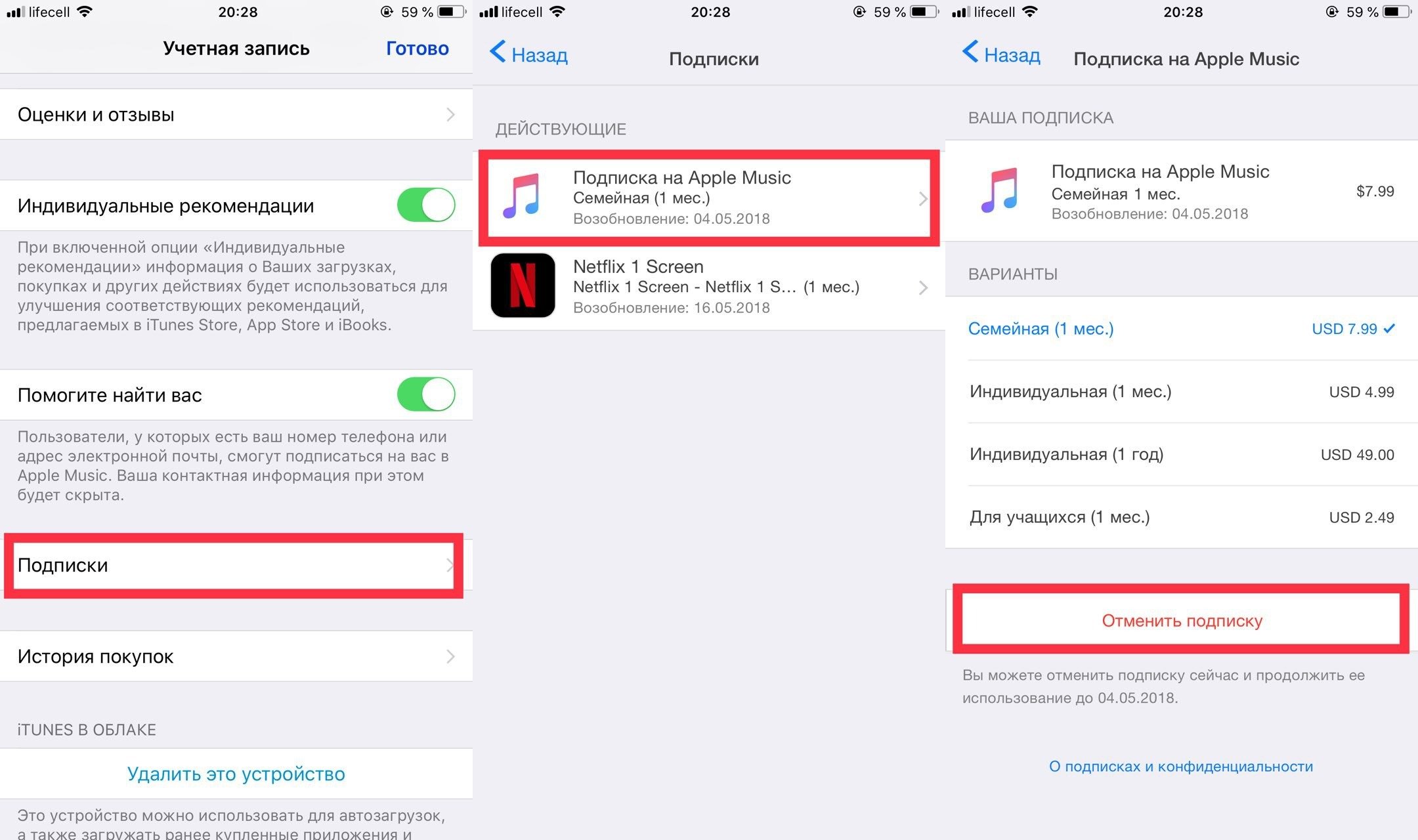
Через приложение
Некоторые приложения позволяют отменять подписки непосредственно в них. Чтобы сделать это, откройте приложение, перейдите в настройки и найдите раздел «Подписки». Там ее можно отменить.
Через iTunes на ПК
Запустите iTunes на компьютере, нажмите на кнопку «Аккаунт» и выберите пункт «Просмотреть мой аккаунт». Введите пароль от учетной записи Apple ID и далее действуйте по такому же способу, как отменить подписку на приложение в Айфоне через настройки.
Использование приложений-менеджеров подписок
Существует множество приложений, которые помогают управлять подписками, например, Skaffer, My Sub, Plu и др. Приложения-менеджеры подписок позволяют просматривать все ваши подписки в одном месте и отменять их.
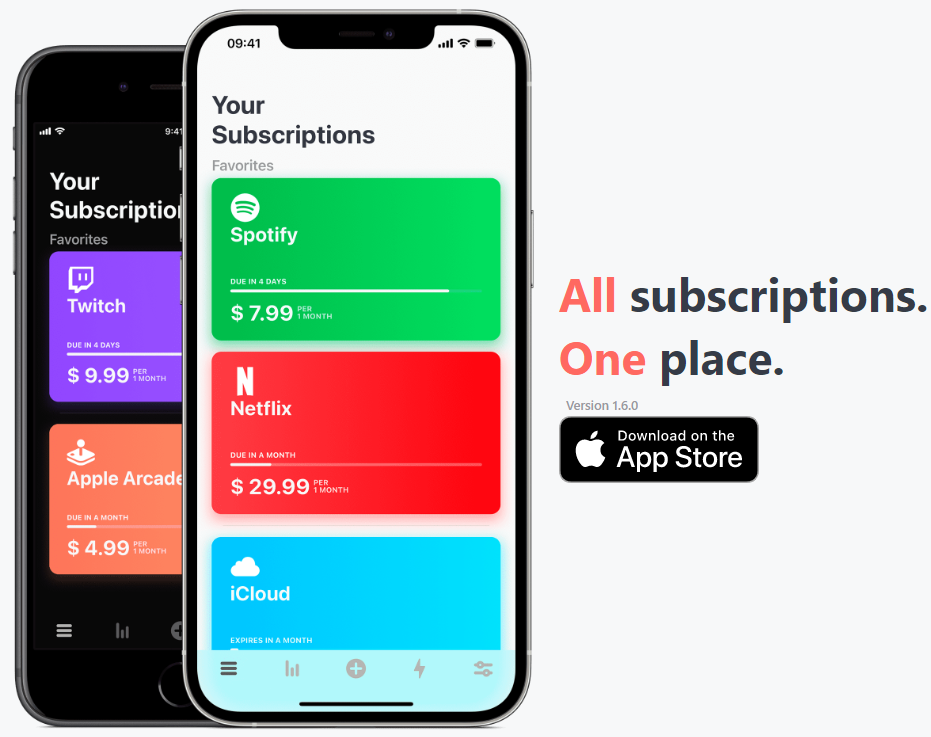
Обращение в поддержку Apple
Если вы не можете самостоятельно разобраться, как убрать подписки на Айфон, обратитесь в поддержку Apple.
- Зайдите на официальный сайт Apple и найдите раздел «Поддержка».
- Выберите свой продукт (iPhone), перейдите в раздел «Подписки и покупки» и найдите тему, которая наиболее близка к вашей проблеме.
- Если решить проблему не удастся, напишите в поддержку, как отменить подписку на Айфон и вернуть деньги или позвоните по указанному на сайте номеру.
Айфон: как вернуть деньги за подписку
Если вы отменили подписку на своем iPhone, но продолжаете получать счета за нее, то вам будет полезно узнать, как вернуть деньги за подписку на Айфон. Есть несколько шагов, которые нужно выполнить, чтобы получить возмещение денег за отмененную подписку.
- Убедитесь в правильности аннулирования подписки.
- Войдите в «Настройки» на вашем iPhone и перейдите в раздел iTunes Store или AppStore.
- Тапните свой Apple ID, который находится в верхней части экрана, и найдите «Посмотреть Apple ID».
- Прокрутите вниз до раздела «Подписки» и посмотрите, есть ли ваша отмененная подписка в списке.
Если вы все еще получаете счета или у вас списываются деньги за отмененную ранее подписку, то нужно связаться с поддержкой Apple.
- На сайте Apple выберите раздел «Контакты» и найдите нужный способ связи: сообщение в службу поддержки, звонок по телефону или онлайн-чат.
- Можете связаться с поддержкой Apple непосредственно через приложение «Поддержка Apple». Откройте приложение на устройстве, выберите свою проблему и удобный способ связи с поддержкой.
Сотрудники поддержки Apple проверят вашу учетную запись. Если подтвердится, что начисления являются ошибкой, то вам не стоит больше переживать, как вернуть деньги за подписку на Айфон.
Важно! Отмена подписки не означает удаление приложения с вашего устройства. Вам будет доступно приложение до окончания срока действия текущей подписки, а после возможность закроется. Если в дальнейшем вы снова захотите оформить подписку на приложение, то вы без проблем сможете сделать это снова.
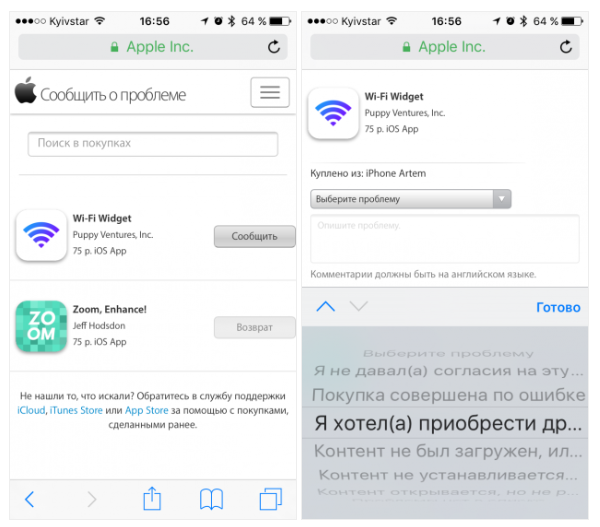
Теперь вы знаете, как посмотреть, отменить и даже вернуть деньги за подписки на Айфон. Расскажите об этом своим друзьям. А чтобы узнать еще много полезной информации, подписывайтесь на нашу рассылку новостей и Телеграм-канал.
Автор: Виктория Удовицкая, копирайтер Stylus
ЧИТАЙТЕ ТАКЖЕ: